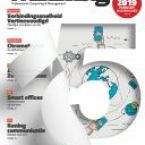Hoe stel ik mijn router in? In 7 stappen
1. Verbind je computer met de router
Het instellen van een draadloze router doe je altijd met een computer. Daarvoor verbind je jouw PC of laptop door middel van een netwerkkabel met de router. Bijna alle computers staan standaard zo ingesteld dat ze een nieuw apparaat direct herkennen en er automatisch verbinding mee maken. Is dat toch niet zo, dan kun je dit regelen via jouw netwerkinstellingen.
2. Configuratiescherm vinden
Via jouw browser kun je het configuratiescherm opzoeken dat bij jouw router hoort. Normaal gesproken vul je bij je browser een URL in, in dit geval typ je het IP-adres in dat bij de router hoort. De browser gaat dan verbinding maken met je router. Ieder merk hanteert voor iedere router ongeveer hetzelfde IP-adres. Hieronder een kort overzicht voor de belangrijkste merken:
- 3Com: 192.168.1.1
- D-Link: 192.168.0.1
- Linksys: 192.168.1.1
- Netgear: 192.168.0.1
3. Instellen
Om in te loggen heb je een gebruikersnaam en wachtwoord nodig. Bij vrijwel alle draadloze routers is dit in beide gevallen ‘admin’. Tenzij het anders in de bijgevoegde installatiegids staat. De meeste routers beschikken over een simpel en gebruiksvriendelijk installatieprogramma. Je kunt deze gewoon aflopen om je router werkend te krijgen.
4. Veiligheid
Er zijn een aantal belangrijke punten die je sowieso goed moet regelen. De belangrijkste daarvan is het wijzigen van je gebruikersnaam en wachtwoord. Net zoals het voor jou makkelijk is om verbinding te krijgen met je router, is dat ook het geval voor anderen. Door je gebruikersnaam en wachtwoord te wijzigen, maak je het voor hackers in ieder geval wat moeilijker. Daarnaast kun je ook een beveiligingsprotocol instellen. Kies als het mogelijk is voor ‘WPA2’. Of anders voor ‘WPA’.
5. Snelheid
Daarnaast moet je ook instellen welke snelheid (frequentie) je wilt gebruiken. Draadloze routers maken standaard gebruik van de 2,4 GHz en in sommige gevallen ook van de 5 GHz band. Als je kunt kiezen, neem dan de 5 GHz band. Zeker in stedelijke gebieden staan veel routers op een klein oppervlak. Als die allemaal dezelfde frequentie gebruiken, kan dit leiden tot een slechtere verbinding.
Voor snelheid kies je het beste voor 802.11n. Heb je die niet, kies dan voor 802.11g.

LEES OOK: Netgear R7000, koning der routers
6. Naam kiezen
Tot slot heb je een veld waar SSID voorstaat. Hier kun je invullen welke naam jouw netwerk moet hebben. Ga je er verbinding mee maken, dan kun je hem hieraan herkennen. Het beste kies je voor een naam die voor jou heel herkenbaar is, maar die niet direct naar jouw locatie is te herleiden. Dus geen eigen (achter)namen, of adressen, maar bijvoorbeeld de naam van je kleinkind, hond of favoriete tv-programma. Het netwerk is namelijk voor iedereen te zien en het is wel zo veilig als het niet direct te linken is aan jouw huis of appartement.
7. Opnieuw opstarten
Hiermee is de installatie afgerond. Start je modem en router opnieuw op. Als het goed is moet je er nu verbinding mee kunnen maken.